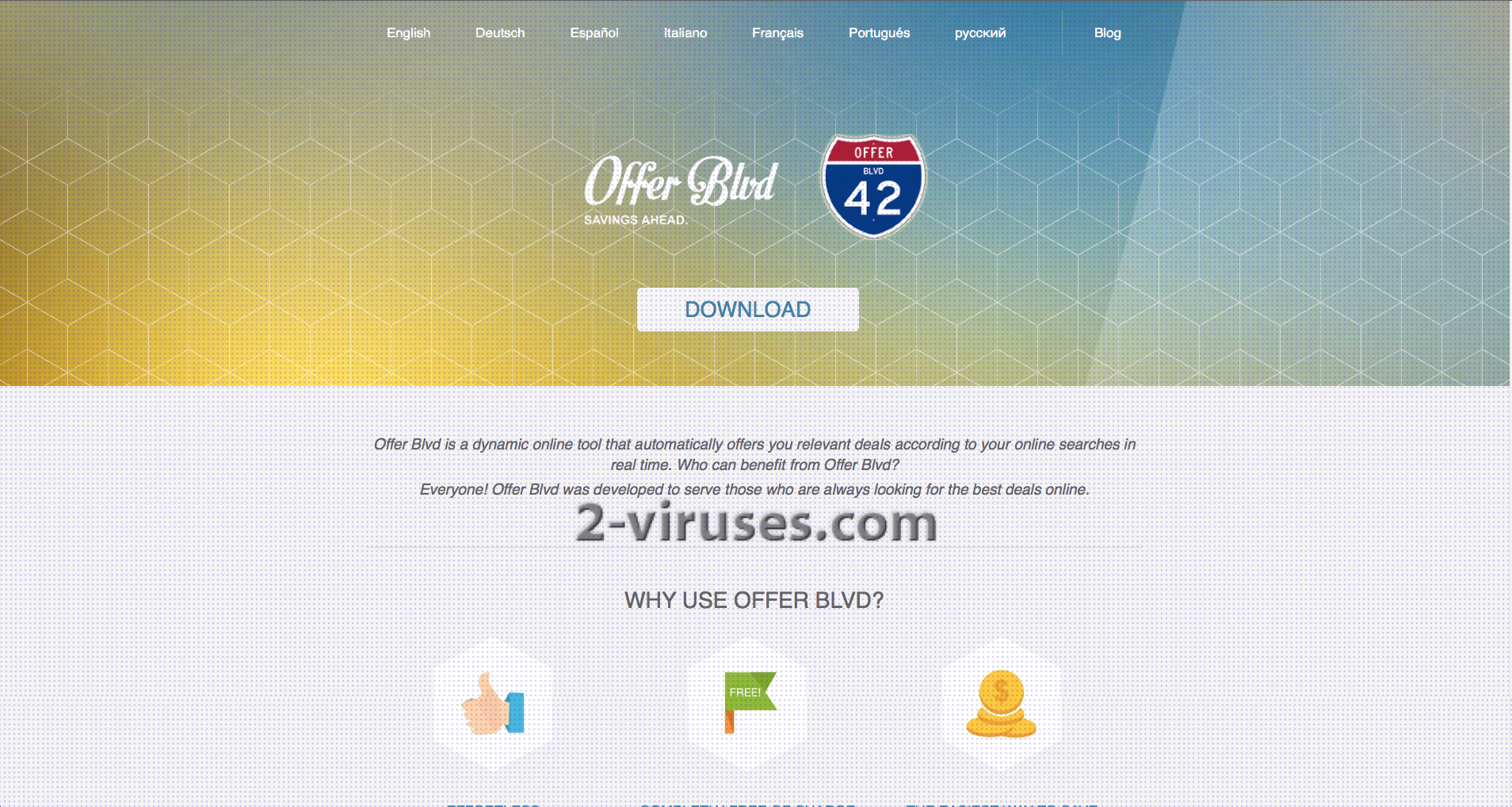SnipSmart è un programma adware che è stato progettato da SuperWeb LLC, una società famosa per la creazione di un gran numero di programmi simili, come Albrechto, FoxyDeal, Webget, ecc. L’applicazione afferma che si tratta di uno strumento che può aiutare a migliorare la navigazione. Dovrebbe aiutare ad evitare di visitare siti web maligni e navigare in modo più sicuro. Il programma può essere aggiunto a Internet Explorer, Mozilla Firefox e Google Chrome. SnipSmart può essere scaricato dal suo sito web ufficiale, che sembra abbastanza affidabile. Tuttavia, la maggior parte delle volte, viene aggiunto ai computer senza che gli utenti lo sappiano. Arriva insieme a vari freeware, inclusi lettori musicali o video, creatori di PDF, gestori di download e altri programmi gratuiti. SnipSmart non è sempre propriamente riportato e un gran numero di utenti lo aggiungono senza volere.
La parte peggiore di quest’aggiunta per browser è che può tracciare le abitudini di navigazione, inclusa la storia di navigazione e tutti i dati inseriti mentre si naviga. Come risultato, può coinvolgere l’utente in fastidiose campagne pubblicitarie e mostrare numerosi pop-up indesiderati. SnipSmart genera annunci personalizzati a seconda delle parole cercate di recente, così da poter andare incontro agli interessi dell’utente. Questi annunci possono essere molto irritanti e la maggior parte degli utenti vogliono liberarsene. Bisogna tenere a mente anche che, dato che ha accesso a tutti i dati inseriti mentre si visitano vari siti web, può raggiungere i nomi utente e le password, e raggiungere anche gli account di accesso. Com’è facile capire, questo può essere molto pericoloso e mettere a rischio la privacy.
Come già detto, SnipSmart si infiltra nei computer collegato a programmi freeware direttamente da Internet. E’ possibile proteggere il sistema dallo scaricare tali collegamenti. Sarà solo necessario stare più attenti mentre si scarica qualsiasi cosa da Internet e prendere il processo d’installazione più sul serio. Un gran numero di utenti non presta abbastanza attenzione ai passaggi dell’installazione dei loro nuovi download. In questo modo potrebbero saltare informazioni importanti e permettere che i download aggiuntivi vengano scaricati senza consenso. E’ vivamente consigliato scegliere l’installazione Personalizzata o Avanzata e seguire ogni passaggio attentamente. Se si vede qualche casella di conferma già selezionata, assicurarsi di sapere quali modifiche saranno applicate. Se si visualizzano download aggiuntivi marcati per lo scaricamento, si dovrebbe sempre deselezionare quelle che indicano programmi sconosciuti.
Se ci si chiede perché programmi come SnipSmart vengono progettati, la maggior parte di questi si concentrano sul marketing affiliato. Solitamente, questi programmi generano un numero eccessivo di annunci che contengono link per siti web sponsorizzati. Se ci si clicca sopra, i loro creatori saranno immediatamente pagati per creare traffico per alcuni siti web e migliorare il proprio posto in classifica. La maggior parte degli SnipSmart Ads sono personalizzati, questo significa che attrarranno anche più click. Nonostante il marketing affiliato sia legale, si dovrebbe capire che questo tipo di adware può reindirizzare verso siti web compromessi o all’acquisto di programmi inutili.
E’ vivamente raccomandato rimuovere SnipSmart Ads appena aver rilevato gli annunci sul computer. Scansionare il PC con un programma antispyware affidabile, come Spyhunter, malwarebytes: Non bisogna dimenticare di aggiornare lo strumento di sicurezza alla sua versione più recente prima di avviare la scansione. Per rimuovere manualmente l’adware, seguire la guida fornita alla fine di questo articolo. Di seguito è possibile vedere un tutorial completo su come rimuovere SnipSmart Ads.
Snipsmart Ads quicklinks
- Strumenti di Malware rimozione automatica
- Istruzioni speciali per rimuovere SnipSmart
- (Opzionale) Ripristinare le impostazioni del browser
- (Opzionale) Ripristinare le impostazioni del browser
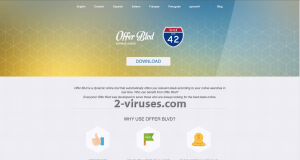
Strumenti di Malware rimozione automatica
(Win)
Nota: processo Spyhunter fornisce la rilevazione del parassita come Snipsmart Ads e aiuta a la sua rimozione per libero. prova limitata disponibile, Terms of use, Privacy Policy, Uninstall Instructions,
(Mac)
Nota: processo Combo Cleaner fornisce la rilevazione del parassita come Snipsmart Ads e aiuta a la sua rimozione per libero. prova limitata disponibile,
Istruzioni speciali per rimuovere SnipSmart
Come rimuovere SnipSmart Ads utilizzando il Pannello di Controllo di Windows.
Molti hijacker e adware come SnipSmart Ads installano alcuni dei loro componenti sia come dei regolari programmi di Windows sia come software aggiuntivi. Questa parte dei malware può essere disinstallata dal Pannello di Controllo. Per accedere, fai la seguente.
- Start->Pannello di Controllo (versioni precedenti Windows) o premi il pulsante di Windows->Cerca e digita Pannello di Controllo (Windows 8);

- Scegli Disinstalla Programma;

- Scorri l’elenco dei programmi e seleziona le voci relative a SnipSmart Ads .

- Clicca sul pulsante disinstalla.

- Nella maggior parte dei casi I programmi anti-malware riescono meglio a identificare I parassiti correlati, ti raccomando quindi di installare Spyhunter per identificare gli altri programmi che potrebbero essere parte dell’infezione.

Questo metodo non rimuoverà alcuni plug-in del browser, dovrai quindi procedure con la parte successiva di questa guida alla rimozione.
Rimuovere SnipSmart Ads dai tuoi browser
TopRimuovere le estensioni malevole da Internet Explorer
- Premi l’icona a forma di ingranaggio->Gestione componenti aggiuntivi.

- Vai a Barre degli strumenti ed estensioni. Rimuovi qualsiasi cosa sia legato a SnipSmart Ads e gli elementi che non conosci e che sono stati creati da Google, Microsoft, Yahoo, Oracle o Adobe.

- Chiudi le Opzioni.
(Opzionale) Ripristinare le impostazioni del browser.
Se continuassi ad avere problemi legati a SnipSmart Ads, ripristina il tuo browser con le impostazioni predefinite.
- Premi l’icona a forma di ingranaggio ->Opzioni Internet.

- Scegli la scheda Avanzate e clicca sul pulsante Reimposta.

- Seleziona “Elimina le impostazioni personali” e clicca sul pulsante Reimposta.

- Clicca sul pulsante Chiudi nella schermata di conferma, quindi chiudi il tuo browser.

Se non riuscissi a ripristinare le impostazioni del tuo browser e il problema persistesse, scansiona il tuo sistema con un anti-malware.
Come rimuovere SnipSmart Ads da Microsoft Edge:Top
- Apri Microsoft Edge e clicca sul pulsante delle azioni More (I tre puntini all’angolo superiore destro dello schermo), successivamente scegli Impostazioni.

- Nella finestra delle Impostazioni, clicca sul pulsante Scegli cosa vuoi ripulire.

- Selezione tutto ciò che vuoi rimuovere e clicca Pulisci.

- Clicca con il destro su Start e scegli Task manager.

- Nell scheda dei Processi clicca con il destro su Microsoft Edge e seleziona Vai ai dettagli.

- Nei Dettagli cerca le voci nominate Microsoft Edge, clicca con il destro su ognuna di esse e seleziona Concludi Attività per chiudere queste voci.

TopRimuovere SnipSmart Ads da Chrome
- Clicca sul pulsante del menu nell’angolo superiore sinistro della finestra di Google Chrome Seleziona “Impostazioni”.

- Clicca su “Estensioni” nella barra del menu di sinistra.

- Vai nell’elenco delle estensioni e rimuovi i programmi che non ti servono, specialmente quelli simili a SnipSmart Ads. Clicca sull’icona del cestino vicino a SnipSmart Ads o ad altri componenti aggiuntivi che vuoi rimuovere.

- Premi il pulsante “Rimuovi ” nella finestra di conferma.

- Riavvia Chrome.
(Opzionale) Ripristinare le impostazioni del browser
Se avessi ancora problemi legati a SnipSmart Ads, ripristina le impostazioni del tuo browser con quelle predefinite.
- Clicca sul pulsante del menu di Chrome (tre line orizzontali) e seleziona Impostazioni.

- Vai alla fine della pagina e clicca sul pulsante Ripristino delle impostazioni.

- Clicca sul pulsante Ripristina nella schermata di conferma.

Se non riuscissi a ripristinare le impostazioni del browser e il problema persistesse, scansiona il tuo sistema con un programma ani-malware.
TopRimuovere SnipSmart Ads da Firefox
- Clicca sul menu nell’angolo superiore destro di Mozilla e seleziona l’icona “Componenti aggiuntivi” (o premi Ctrl+Shift+A sulla tua tastiera).

- Vai su Elenco estensioni e component aggiuntivi, rimuovi qualsiasi cosa sia legato a SnipSmart Ads e le voci con le quali non sei familiare. Se non conosci l’estensione e non è stata creata da Mozilla, Google, Microsoft, Oracle o Adobe probabilmente non ti serve.

(Opzionale) Ripristinare le impostazioni del browser
Se stessi riscontrando ancora problemi legati a SnipSmart Ads, ripristina le impostazioni del tuo browser con quelle predefinite.
- Clicca sul pulsante del menu nell’angolo superiore destro di Mozilla Firefox. Clicca sul pulsante Apri la guida

- Scegli Risoluzione dei problemi dal menu.

- Clicca sul pulsante Ripristina Firefox.

- Clicca sul pulsante Ripristina Firefox nella schermata di conferma Mozilla Firefox si chiuderà e modificherà le impostazioni con quelle predefinite.

Se non riuscissi a ripristinare le impostazioni del browser e i problemi persistessero, scansiona il tuo sistema con un programma anti-malware.
TopRimuovere SnipSmart Ads da Safari (Mac OS X)
- Clicca sul menu di Safari.
- Scegli Preferenze.

- Clicca sulla scheda Estensioni.
- Clicca sul pulsante Disinstalla vicino a SnipSmart Ads. Rimuovi anche tutti gli elementi sconosciuti e sospetti. Se non sei sicuro di necessitare o meno l’estensione, potrai semplicemente deselezionare la casella di controllo Abilita per disabilitare l’estensione temporaneamente.

- Riavvia Safari.
(Opzionale) Ripristinare le impostazioni del browser
Se avessi ancora problemi legati a SnipSmart Ads, reimposta le impostazioni del tuo browser a quelle iniziali.
- Clicca sul menu di Safari nell’angolo superiore sinistro della schermata. Seleziona Ripristina Safari.

- Seleziona quale opzione vuoi ripristinare (solitamente tutte sono già preselezionate) e clicca sul pulsante Ripristina.

Se non riuscissi a ripristinare le impostazioni del browser e il problema persistesse, scansiona il tuo sistema con un programma anti-malware.